
Ha laptopot vásárolunk, lehet, hogy eleve nem ismerjük az összes olyan funkciót és lehetőséget, amelyet az eszköz kínál számunkra. Gyakori példa arra, hogy nem tudjuk, van-e az említett laptopnak Bluetooth-ja. Egyre gyakoribb, hogy a laptopoknál elérhető ez a funkció. Bár sok felhasználó nem tudja, hogy a náluk lévő modell valóban rendelkezik-e ezzel a funkcióval.
Szerencsére ennek számos módja van ellenőrizni tudja, van-e laptopja Bluetooth-szal. Számos módszer Windows és Mac rendszerben. Tehát nem számít, milyen modellt vásárolt, könnyen megtudhatja, hogy rendelkezik-e ezzel a funkcióval.
Ellenőrizze a specifikációkat
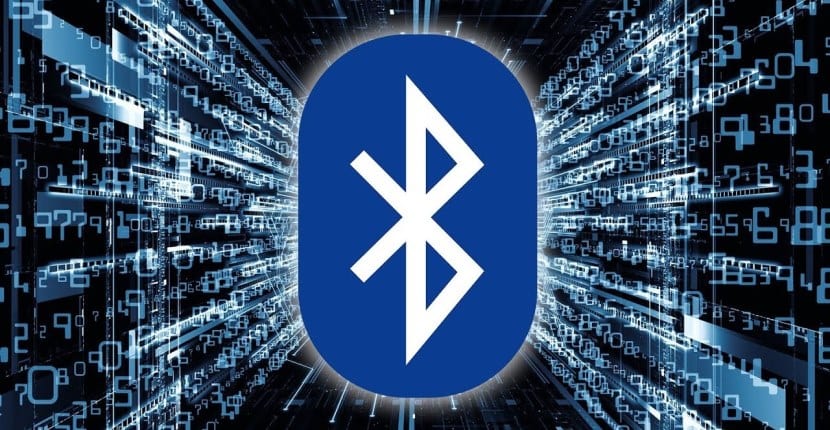
A Windows és Mac rendszerre egyaránt érvényes lehetőség, a kérdéses laptop specifikációinak áttekintése. Normális esetben mindig van néhány papírunk és kézikönyvünk a laptopnál, ahol ellenőrizhetjük, hogy valóban rendelkezik-e ezzel a funkcióval. Tehát számunkra könnyű ily módon ellenőrizni, hogy a specifikációk között van-e Bluetooth vagy sem.
Felkereshetjük a gyártó weboldalát is. A normális dolog az, hogy a márka weboldalán megtalálhatjuk az összes általuk forgalmazott eszközt, tehát a megvásároltakat is. Ezután meg kell adni ezt a profilt és megismerni annak specifikációit. Ott megtudhatjuk, hogy valóban van-e Bluetooth-kapcsolata ennek a laptopnak.
Másrészt használhatunk más oldalakat is, mint a laptopot árusító üzleteké vagy olyan helyek, ahol az eszközt tesztelték. Az ilyen típusú weboldalakon mindig megemlítik jellemzőiket. Tehát abban az esetben, ha van Bluetooth, ezt a tényt mindig megemlítik.

Ellenőrizze, hogy a laptop rendelkezik-e Bluetooth-szal a Windows rendszerben
Ha van Windows laptopja, Párféleképpen ellenőrizhetjük, hogy van-e Bluetooth vagy sem. Az egyik mód az operációs rendszer összes verziójánál működik, míg van egy másik, amelyet a Windows 10-et használó felhasználók egyszerű módon használhatnak. Tehát ebben a tekintetben nem lesznek problémák.
Eszközkezelő
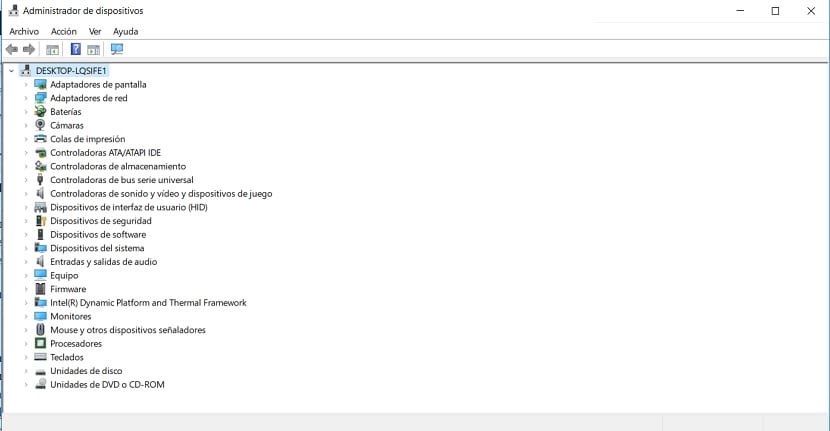
Az összes verzióban használható módszer az Eszközkezelő. El kell mennünk hozzá, hogy ellenőrizni tudjuk, hogy a kérdéses laptop rendelkezik-e Bluetooth-nal vagy sem. Bár az elérés módja a telepített verziótól függően változik. Abban az esetben, ha Windows 8 rendszert használ, használhatja a Windows + X gombot, majd válassza ki ezt a rendszergazdát. Windows 7 és Windows Vista rendszerben közvetlenül beírhatja a keresőbe. A Windows 10-ben is közvetlenül a Start menü keresőjében kereshetjük meg.
Amikor benne vagyunk, Kapunk egy listát a számítógépre telepített hardverről. Csak annyit kell tennünk, hogy keressük a Bluetooth-t abban a listában. Ha szerepel a listán, akkor már tudjuk, hogy a laptop rendelkezik ezzel a funkcióval. Előfordulhat, hogy első fokon nem látható. Ebben az esetben meg kell adnia a hálózati adaptereket, és ki kell bővítenie ezt a kategóriát. Mivel sokszor kimegy oda. De, ha a két esetben egyik sem látható, akkor már tudjuk, hogy nem tartozik a laptop specifikációi közé.
Bluetooth szimbólum

Windows 10 számítógéppel rendelkező felhasználók számára, van egy második módszer. Ez egy nagyon egyszerű módja annak ellenőrzésére. Ebben az esetben meg kell vizsgálnunk, hogy van-e a Bluetooth szimbólum vagy ikon a tálcán. Ez egy olyan ikon, amelyet a legtöbb ember ismer, és az okostelefonjainkon is jelen van. Az ötlet az, hogy megnézzük, állandóan a tálcán tartózkodunk-e vagy sem.
Meg kell néznünk a tálca jobb részét, ahol a dátum és az idő megjelenik. Számos ikon található, amelyek között lehet a Bluetooth ikon. Ha első pillantásra nem látható, akkor a felfelé mutató nyílra is kattinthatunk, ahol általában más ikonok is megjelennek. Ezután csak annak ellenőrzése a kérdés, hogy a minket érdeklő ikon szerepel-e az említett mezőben. Ha nem, akkor már tudjuk, hogy nincs ez a funkció a számítógépen.

Ellenőrizze, hogy a laptopon van-e Bluetooth a Mac-en
Ha viszont van egy Apple laptop, akkor a Bluetooth jelenlétének ellenőrzése más és más. Párféleképpen lehet megtudni, amelyek némileg hasonlítanak azokhoz, amelyeket a Windows rendszerben követtünk. Ezért néhány perc alatt teljes kényelemmel megismerheti.
Bluetooth ikonra
A legnyilvánvalóbb módon kezdjük megtudni, hogy a Mac-jén van-e Bluetooth vagy sem. Csak annyit kell tennie, hogy megnézi a képernyő felső sávját, ahol megvan a dátum és az idő, valamint egy sor ikon. Az ikonok listája között meg kell tennünk állítsa be, hogy van-e Bluetooth. Ezekben az esetekben a szokásos dolog az, hogy az ikon közvetlenül a WiFi ikon mellett található. Tehát, ha nem látjuk, akkor valószínűleg nincs Bluetooth.
A Macről
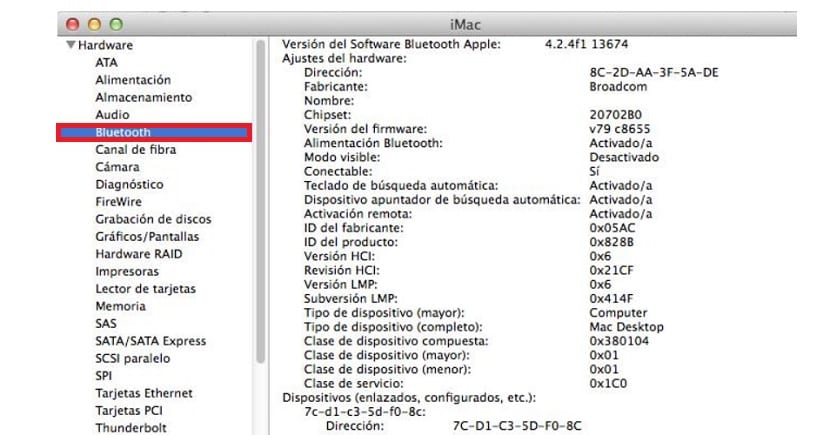
Természetesen, nem ez az első módszer létezik egyedül a Mac-en. És nem csak ezt kell végrehajtanunk, mert előfordulhat, hogy az ikon nem látható, de valóban van Bluetooth a laptopon. Ehhez el kell mennünk a laptopról szóló információs részbe, ahol meglátjuk, valóban rendelkezik-e ezzel a funkcióval.
Kattintson a képernyő bal felső sarkában lévő alma ikonra. Ezután megjelenik egy különféle lehetőségeket tartalmazó kontextuális menü, amelyből nekünk kell válassza az About this Mac lehetőséget. A képernyőn új ablak nyílik meg, ahol a További információk gombra kell kattintania. Ezután el kell mennie a hardver szakaszra, ahol megnézzük az összes részletet.
Mint a Windows esetében, minden megjelenik, ami telepítve van vagy elérhető a laptopon. Ezért, csak akkor kell keresnie, ha a Bluetooth az egyik lehetőség ami megjelenik az említett listában. Ha nem jön ki, ez a funkció nem érhető el a laptopon.